วิธีแก้ไขรูปภาพ Instagram สีดำ
เผยแพร่แล้ว: 2023-01-10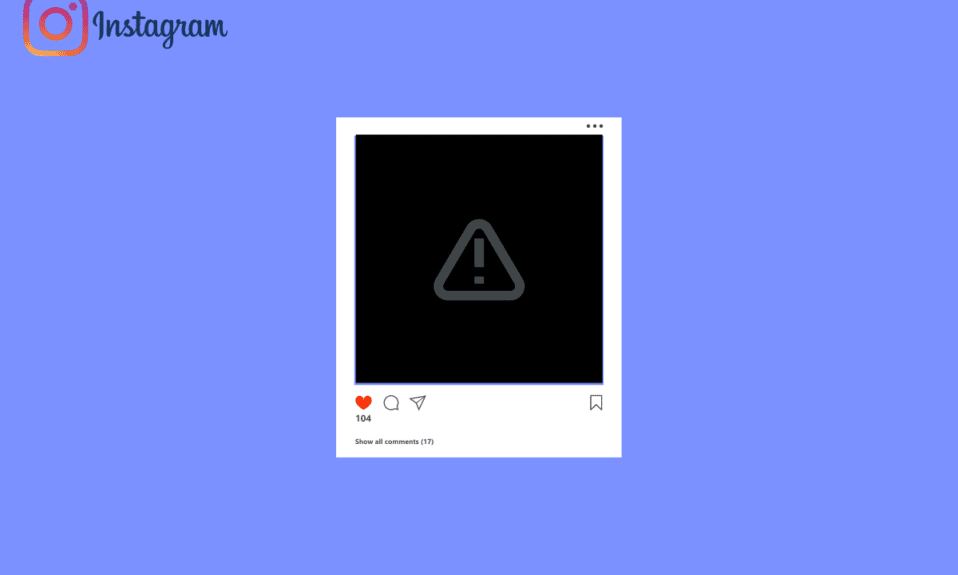
Meta Platforms บริษัทอเมริกันเป็นเจ้าของ Instagram ซึ่งเป็นแพลตฟอร์มโซเชียลมีเดียสำหรับการแชร์รูปภาพและวิดีโอ ผู้ใช้แอปอาจอัปโหลดไฟล์มีเดียที่สามารถแก้ไขได้ด้วยตัวกรองและจัดเรียงตามแฮชแท็กและแท็กทางภูมิศาสตร์ โพสต์สามารถแชร์แบบสาธารณะหรือเฉพาะกับผู้ติดตามที่ได้รับอนุญาตแล้วเท่านั้น Instagram เป็นสื่อที่ยอดเยี่ยมสำหรับการแบ่งปันรูปภาพและเนื้อหาอื่นๆ เพื่อให้ผู้อื่นได้ดู ทั้งสำหรับผู้มีอิทธิพลและคนอื่นๆ ไม่มีอะไรน่ารำคาญไปกว่าการส่งรูปภาพของคุณออกไปเพียงเพื่อพบว่ามันเป็นสีดำทุกที่ หากคุณเป็นคนที่กำลังมองหาเคล็ดลับเกี่ยวกับสิ่งเดียวกัน เราขอนำเสนอคำแนะนำที่เป็นประโยชน์ซึ่งจะเรียนรู้ว่าทำไมรูปภาพใน Instagram ถึงกลายเป็นสีดำและวิธีแก้ไขรูปภาพ Instagram ที่เป็นสีดำ
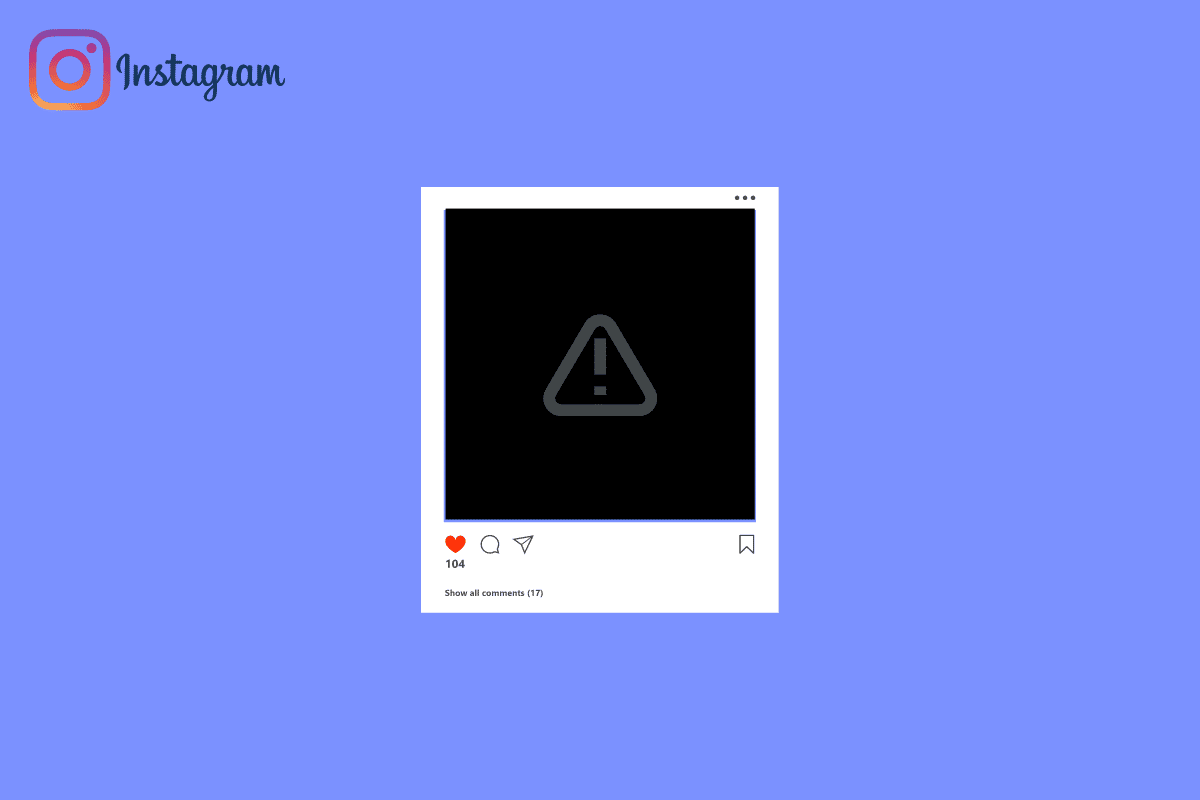
เนื้อหา
- วิธีแก้ไขรูปภาพ Instagram สีดำ
- รูปภาพ Instagram ใช้งานได้ฟรีหรือไม่
- ฉันจะหารูปภาพ Instagram ได้ที่ไหน
- ทำไมรูปภาพถึงแสดงเป็นสีดำบน Instagram
- ทำไมรูปภาพ Instagram ของฉันถึงเปลี่ยนเป็นสีดำ ทำไมรูปภาพ Instagram ของฉันถึงกลายเป็นสีดำ
- ทำไมรูปภาพโปรไฟล์ของผู้คนบน Instagram ถึงเป็นสีดำ
- ทำไมเรื่องราว Instagram ของฉันถึงกลายเป็นหน้าจอสีดำ
- ทำไมภาพหมุน Instagram ของฉันถึงเป็นสีดำ
- วิธีแก้ไขรูปภาพ Instagram สีดำ
- วิธีแก้ไขรูปภาพ Instagram สีดำบน iPhone
- ฉันจะแก้ไขหน้าจอสีดำบน Instagram ได้อย่างไร
- จะแก้ไขข้อผิดพลาดหน้าจอดำของ Instagram Story ได้อย่างไร
วิธีแก้ไขรูปภาพ Instagram สีดำ
อ่านต่อไปเพื่อค้นหาขั้นตอนที่อธิบายวิธีแก้ไขรูปภาพ Instagram สีดำโดยละเอียดพร้อมภาพประกอบที่เป็นประโยชน์เพื่อความเข้าใจที่ดีขึ้น
รูปภาพ Instagram ใช้งานได้ฟรีหรือไม่
ไม่ ข้อตกลงระบุว่าเนื้อหาของ Instagram ได้รับการยกเว้นจากข้อจำกัดเดียวกัน เนื่องจากอยู่ ภายใต้กฎหมายทรัพย์สินทางปัญญา และไม่ได้รับอนุญาตให้ทำซ้ำ เปลี่ยนแปลง เผยแพร่ ใช้ หรืออนุญาต แม้ว่าการแบ่งปันเป็นหัวใจของวัฒนธรรมโซเชียลมีเดีย การเผยแพร่รูปภาพหรือวิดีโอที่ไม่ใช่ของคุณเองอาจ ขัดต่อข้อกำหนดในการให้บริการของ Instagram และอาจเป็นการ ละเมิดลิขสิทธิ์ ผู้ใช้รับรองว่าเนื้อหาที่เผยแพร่นั้นเป็นของตนเองหรือถูกนำไปใช้โดยได้รับความยินยอมตามเงื่อนไข ถ้าไม่เช่นนั้นอาจถือเป็นการละเมิดลิขสิทธิ์
ฉันจะหารูปภาพ Instagram ได้ที่ไหน
คุณสามารถค้นหารูปภาพ IG บน Instagram ได้โดย:
ตัวเลือก I: บันทึกโพสต์บนแอพ IG
ขณะนี้ Instagram อนุญาตให้คุณบันทึกรูปภาพลงในโฟลเดอร์ที่เข้าถึงได้ง่ายภายในแอพ
1. เปิดแอปพลิเคชั่น Instagram บนอุปกรณ์ Android หรือ iOS ของคุณ
หมายเหตุ : ตรวจสอบให้แน่ใจว่าคุณลงชื่อเข้าใช้บัญชีของคุณ
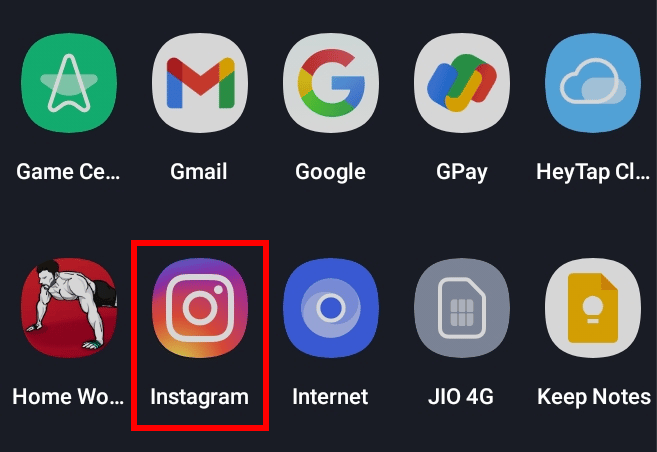
2. แตะที่ ไอคอน บุ๊กมาร์ก จากมุมล่างขวาของ รูปภาพ ที่คุณต้องการบันทึก
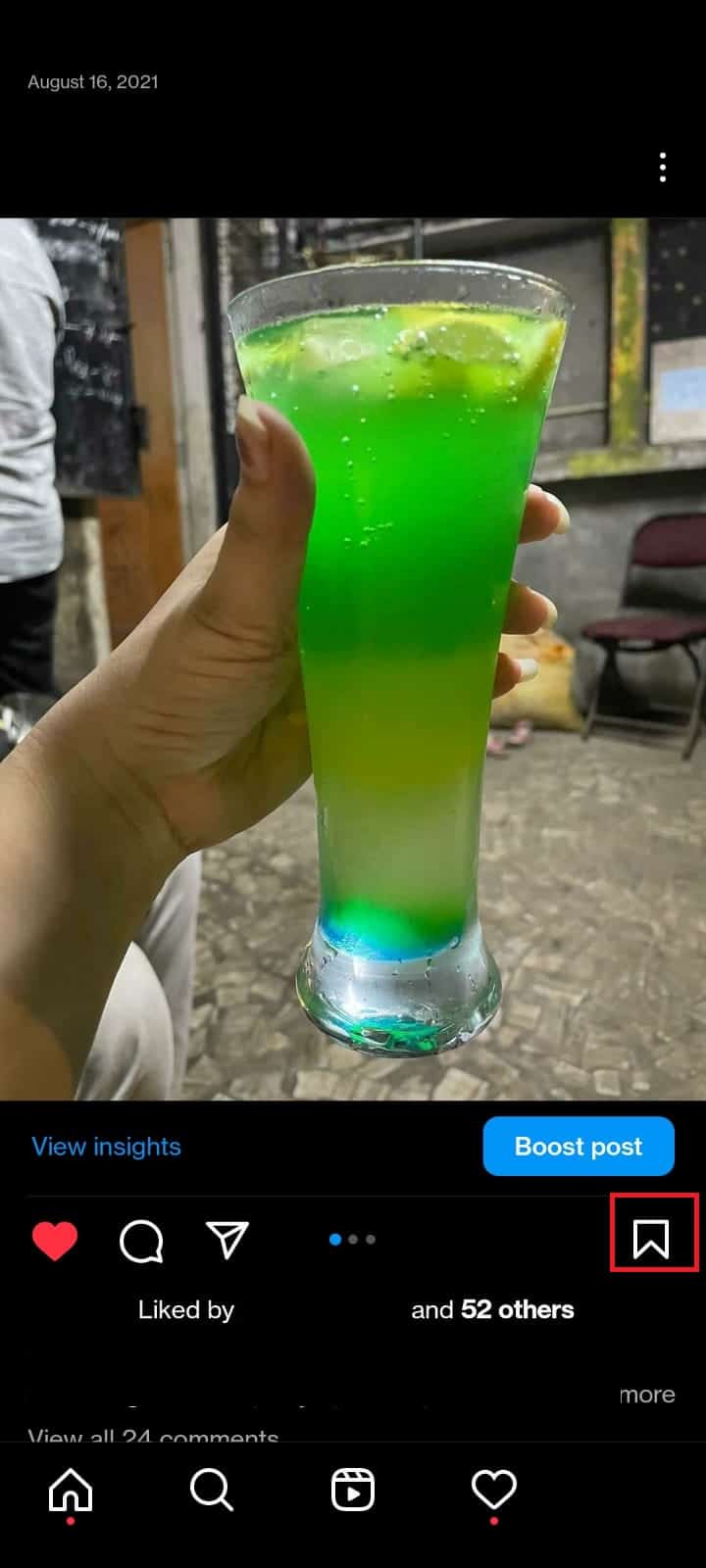
3. จากนั้นแตะที่ แท็บโปรไฟล์ > ไอคอนแฮมเบอร์เกอร์ > โฟลเดอร์ที่ บันทึกไว้ จากโปรไฟล์ IG ของคุณเพื่อดูรูปภาพที่บันทึกไว้
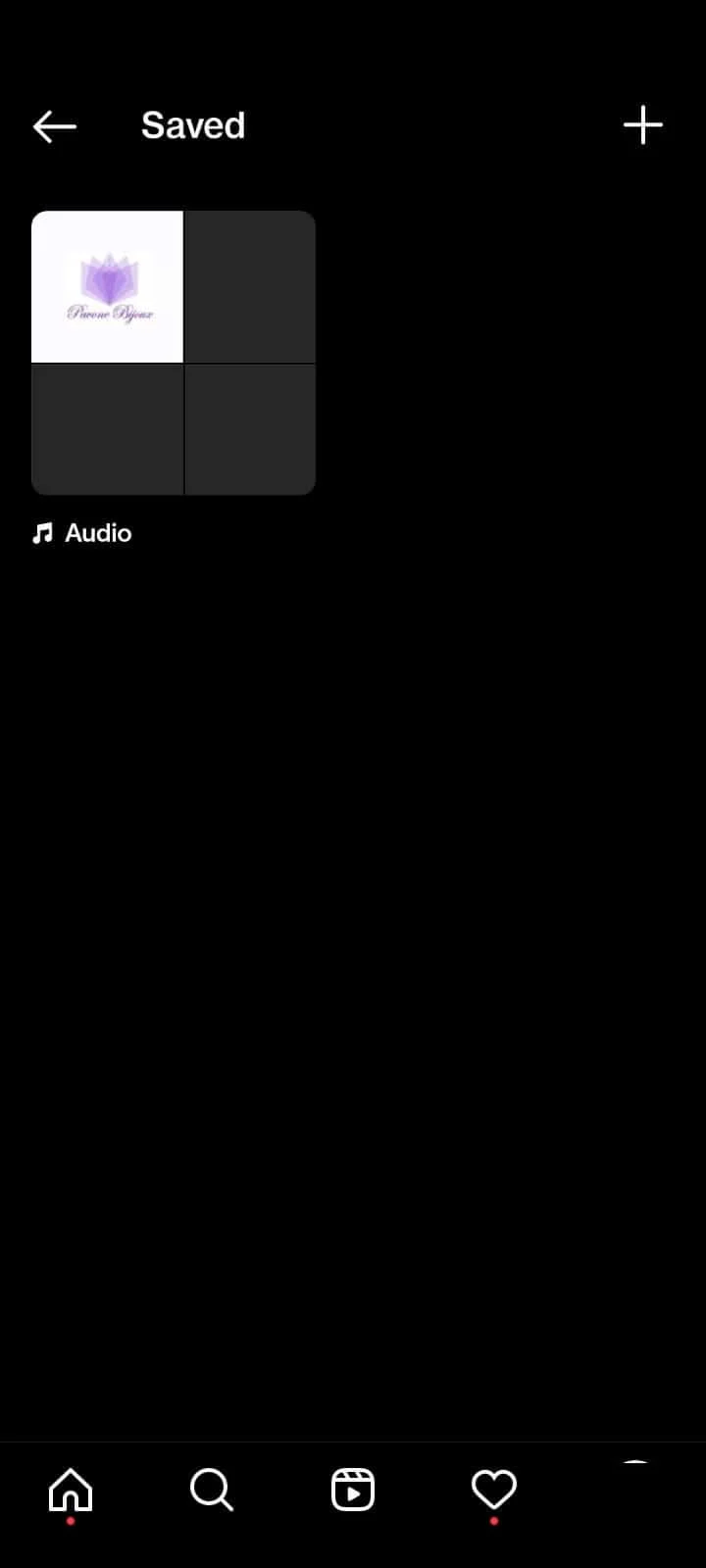
ตัวเลือก II: บันทึกโพสต์ไปที่ Camera Roll
Instagram ช่วยให้การบันทึกภาพของคุณลงในโทรศัพท์เป็นเรื่องง่าย
1. เปิดแอพ Instagram บนอุปกรณ์ของคุณ
2. แตะที่ แท็บโปรไฟล์ > ไอคอนแฮมเบอร์เกอร์ > การตั้งค่า
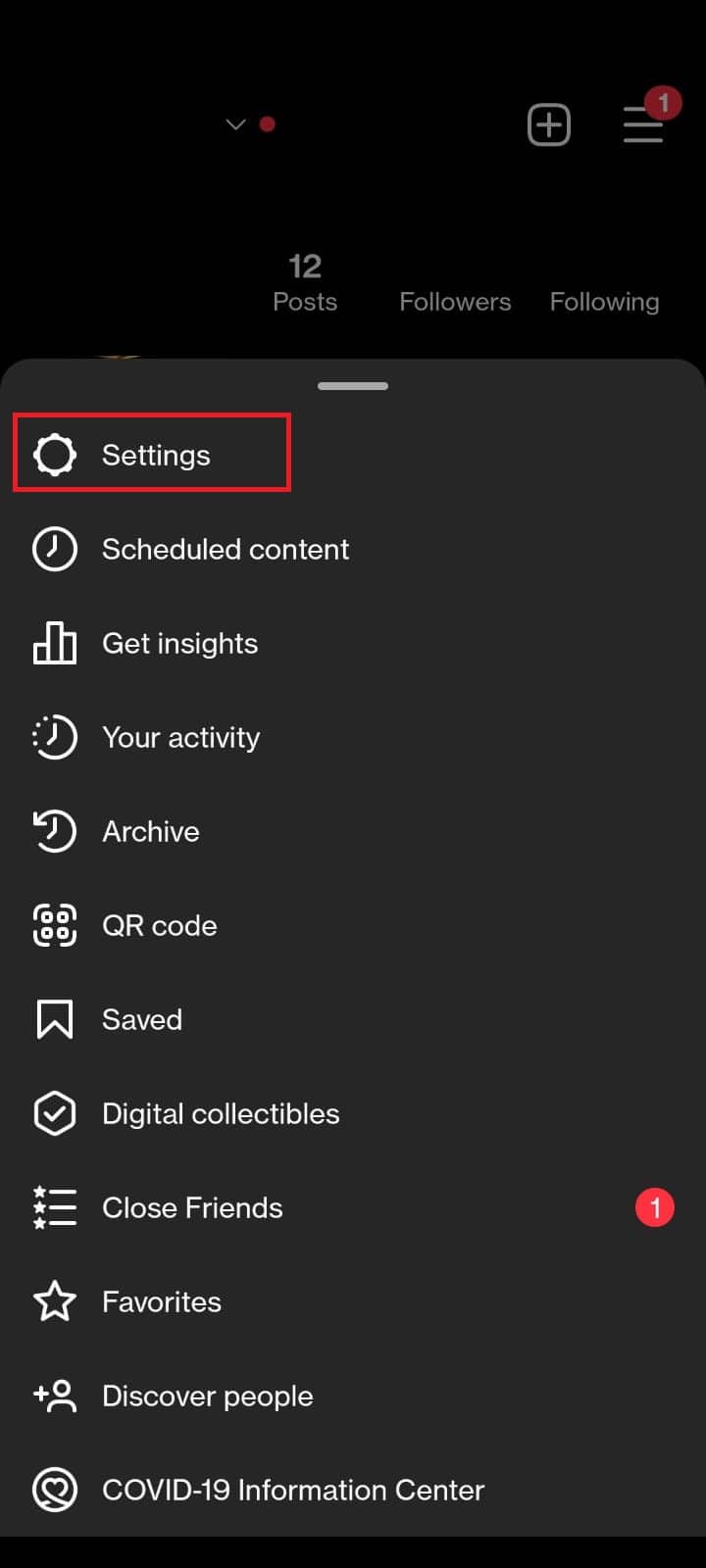
3. แตะที่ บัญชี > โพสต์ต้นฉบับ
4. จากนั้น เปิด สวิตช์สำหรับตัวเลือก บันทึกโพสต์ต้นฉบับ
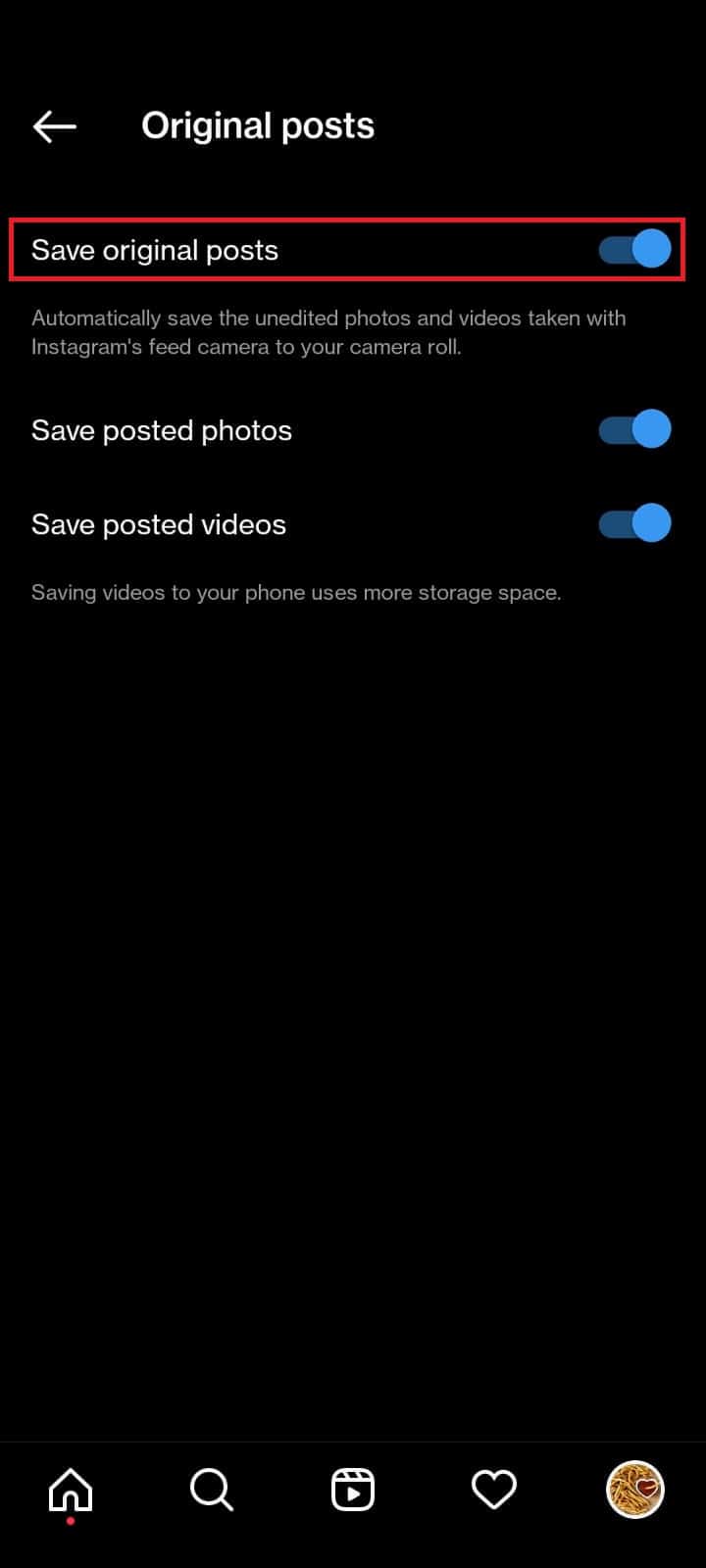
เมื่อทำเช่นนี้ คุณจะต้องแน่ใจว่าภาพที่ถ่ายด้วยกล้องฟีดได้รับการบันทึกลงในม้วนฟิล์มของคุณ
อ่านเพิ่มเติม : 10 วิธียอดนิยมในการแก้ไขเรื่องราว Instagram ที่ไม่โหลดปัญหา
ทำไมรูปภาพถึงแสดงเป็นสีดำบน Instagram
สาเหตุที่รูป IG ของคุณเปลี่ยนเป็นสีดำในแอพอาจเป็นเพราะ:
- การอัปโหลดจาก DLSR : มีข้อจำกัดบางอย่างที่อาจมีผลเมื่อคุณพยายามส่งภาพถ่ายหรือวิดีโอไปยังแอปโซเชียลมีเดีย และมีหลักเกณฑ์บางประการที่ต้องปฏิบัติตามเพื่อหลีกเลี่ยงปัญหาใดๆ เมื่อคุณพยายามเผยแพร่โพสต์ .
- การเชื่อมต่ออินเทอร์เน็ตไม่ดีระหว่างการอัปโหลด : เป็นไปได้ว่าปัญหาเกี่ยวกับการเชื่อมต่อของคุณอาจเป็นสาเหตุของปัญหาที่ทำให้คุณเห็นภาพสีดำเมื่อคุณเผยแพร่บนแอป เนื่องจากปัญหาการเชื่อมต่ออาจนำไปสู่ปัญหาต่างๆ กับการอัปโหลดและดาวน์โหลด
- จุดบกพร่องหรือความผิดพลาดในแอพ Instagram : ในกรณีอื่นๆ ปัญหาอาจไปไกลกว่าการเชื่อมต่ออินเทอร์เน็ตที่ไม่ดีหรือเซิร์ฟเวอร์ล่มสำหรับแอพโซเชียลเน็ตเวิร์ก และเกี่ยวข้องกับจุดบกพร่องซึ่งเป็นข้อบกพร่องที่พบในซอฟต์แวร์แทน ข้อบกพร่องคือปัญหาเกี่ยวกับซอฟต์แวร์ของแอปที่ทีมเทคนิคของแอปโซเชียลมีเดียต้องตรวจสอบและแก้ไขอย่างละเอียดมากขึ้น
ทำไมรูปภาพ Instagram ของฉันถึงเปลี่ยนเป็นสีดำ ทำไมรูปภาพ Instagram ของฉันถึงกลายเป็นสีดำ
ในบางครั้ง Instagram จะแสดงรูปภาพสีดำโดยอัตโนมัติแทนรูปภาพคุณภาพสูง/ความละเอียดสูงที่คุณแชร์ เนื่องจาก การประมวลผลรูปภาพที่ไม่เหมาะสม
นอกจากนี้ ปัญหาหน้าจอดำในแอพ Instagram อาจเกิดจากปัจจัยต่อไปนี้:
- ข้อผิดพลาดหน้าจอดำในแอพ Instagram อาจเกิดจาก เซิร์ฟเวอร์ Instagram หยุด ทำงาน
- ปัญหาหน้าจอ Instagram Black อาจเกิดจาก การเชื่อมต่อมือถือหรือ WiFi ที่ไม่ดี
- ไฟล์แคชที่เสียหาย ของแอป Instagram อาจทำให้ไม่สามารถทำงานได้ตามที่ต้องการ
- บางครั้งปัญหาอาจเกิดขึ้นจาก Instagram เวอร์ชันเก่า
- ข้อ บกพร่องเล็กน้อย ในสมาร์ทโฟนของคุณอาจรบกวนการทำงานที่มีประสิทธิภาพของแอป
- หาก บัญชี Instagram ของคุณถูกปิดใช้งาน เนื่องจากการ ละเมิดนโยบาย Instagram คุณอาจยังคงพบปัญหาหน้าจอสีดำหรือหน้าจอว่างเปล่า
ทำไมรูปภาพโปรไฟล์ของผู้คนบน Instagram ถึงเป็นสีดำ
เป็นเรื่องปกติที่ผู้ใช้ Instagram จะมี ปัญหาในการซิงค์ ดังนั้นจึงเป็นไปได้ว่าแพลตฟอร์มกำลังมีปัญหาในการนำเข้าข้อมูลบัญชีของคุณ ซึ่งอาจนำไปสู่ปัญหาต่างๆ ของโปรแกรม รวมถึงปัญหาในการโหลดกราฟิก เหตุผลอื่นๆ อาจเป็น เพราะไม่มีการเชื่อมต่ออินเทอร์เน็ต แคชของแอปเสียหาย แอปล้าสมัย ฯลฯ
ทำไมเรื่องราว Instagram ของฉันถึงกลายเป็นหน้าจอสีดำ
นี่คือสาเหตุหลักที่ทำให้เรื่องราวใน Instagram ของคุณกลายเป็นหน้าจอสีดำ:
- หาก ไม่มีการเชื่อมต่ออินเทอร์เน็ต ไม่ว่าจะเป็นผลจากการอยู่ในตำแหน่งที่เข้าถึงไม่ได้, WiFi ดับ, การเชื่อมต่อมือถือหลุด เป็นต้น
- เราอาจเห็นเฉพาะหน้าจอสีดำเมื่อไปที่ Instagram Stories เนื่องจาก บั๊ก เฉพาะในแอพ IG
ทำไมภาพหมุน Instagram ของฉันถึงเป็นสีดำ
ต่อไปนี้เป็นสาเหตุบางประการที่ทำให้ภาพหมุนบน Instagram ของคุณเปลี่ยนเป็นสีดำ:
- ความผิดพลาดในเว็บไซต์และแอพ Instagram
- ปัญหาเกี่ยวกับเซิร์ฟเวอร์
- แคชแอปผิดพลาด
- คุณลักษณะ Carousel ไม่รองรับบนอุปกรณ์ของคุณ
วิธีแก้ไขรูปภาพ Instagram สีดำ
ตอนนี้คุณรู้แล้วว่าทำไมรูปภาพ Instagram ถึงเปลี่ยนเป็นสีดำ แจ้งให้เราทราบวิธีแก้ไขรูปภาพ Instagram สีดำ ต่อไปนี้คือการแก้ไขบางอย่างสำหรับรูปภาพ Instagram สีดำ:
วิธีที่ 1: ลงชื่อเข้าใช้บัญชี Instagram อีกครั้ง
เพื่อให้แน่ใจว่านี่ไม่ใช่ปัญหาง่ายๆ ที่สามารถแก้ไขได้โดยการลงชื่อเข้าใช้อีกครั้ง คุณควรลองเข้าสู่ระบบและออกจากแอปก่อน
1. เปิด Instagram แล้วแตะที่ แท็บโปรไฟล์ > ไอคอนสามจุด
2. แตะที่ การตั้งค่า
3. จากนั้นปัดลงและแตะที่ ออกจากระบบ [ชื่อผู้ใช้]
![ปัดลงแล้วแตะที่ ออกจากระบบ [ชื่อผู้ใช้] | วิธีแก้ไขรูปภาพ Instagram สีดำ](/uploads/article/7126/hv0gW53PYfcKvadA.png)
4. เปิดแอพ Instagram อีกครั้งแล้วแตะที่ตัวเลือก เข้าสู่ระบบ
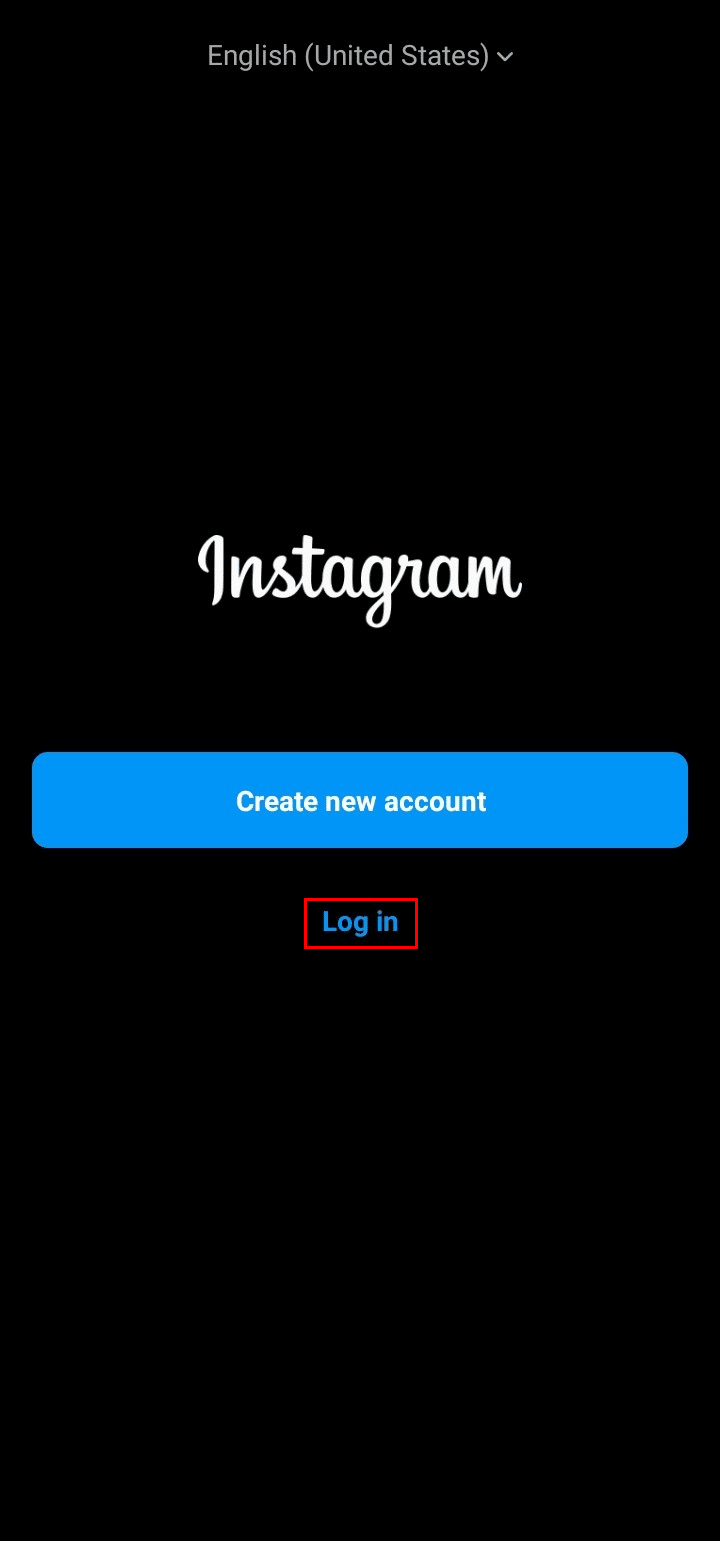
5. ป้อน ชื่อผู้ใช้ อีเมลหรือหมายเลขโทรศัพท์ และ รหัสผ่าน เพื่อ เข้าสู่ระบบ บัญชีของคุณ
อ่านเพิ่มเติม : วิธีแก้ไขการดูเรื่องราวของ Instagram ไม่แสดง
วิธีที่ 2: รอให้ Instagram Server Uptime
แอพที่เป็นของ Meta เช่น Instagram, Facebook เป็นต้น มักจะประสบปัญหาเซิร์ฟเวอร์หยุดทำงาน เนื่องจากผู้คนหลายล้านคนทั่วโลกใช้แอพนี้ ทดสอบเบราว์เซอร์และเวอร์ชันของแอปเพื่อดูว่ายังพบปัญหาอยู่หรือไม่ และเพื่อความแน่ใจ ให้ถามเพื่อนของคุณว่าพวกเขาประสบปัญหาเดียวกันหรือไม่ เมื่อทำเช่นนั้น คุณจะมีภาพที่ชัดเจนว่าปัญหานั้นเป็นเรื่องทั่วไปหรือไม่ และให้เวลาแก้ไข นี่คือวิธีที่คุณสามารถทำได้:
1. ไปที่เว็บไซต์ DownDetector บนเบราว์เซอร์ของคุณ
2. คลิกที่ ช่องค้นหา ตามภาพ
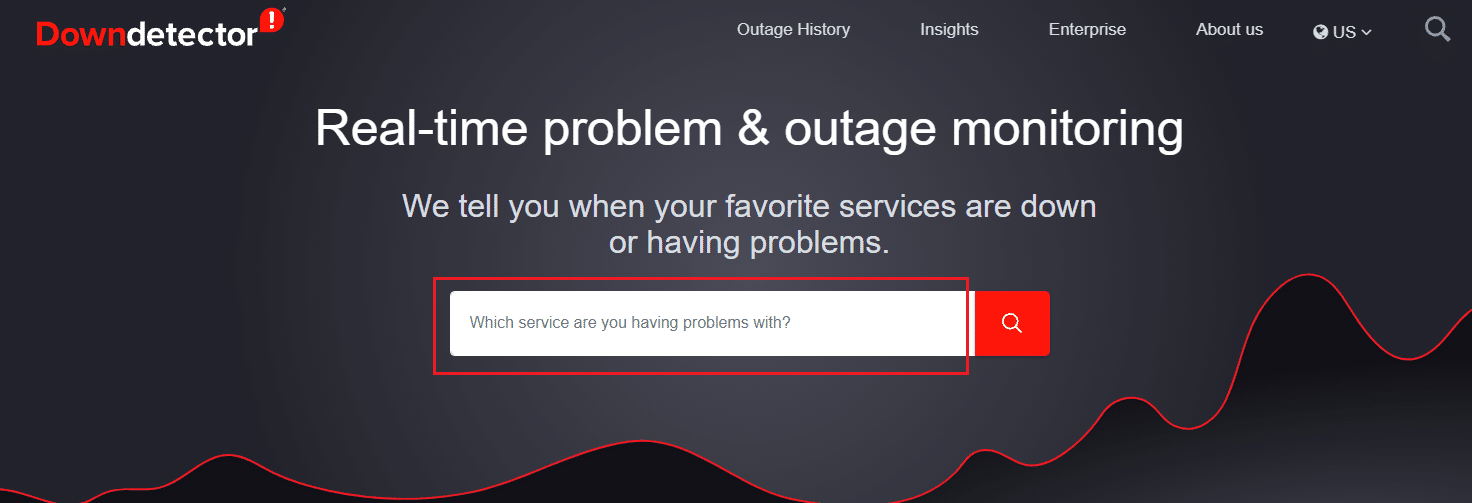
3. ค้นหา Instagram และค้นหาการอัปเดตเกี่ยวกับปัญหา
3A. หากคุณพบ รายงานหลายฉบับ เกี่ยวกับ ข้อผิดพลาด แสดงว่ามี ปัญหาเกี่ยวกับเซิร์ฟเวอร์
3B. หาก ไม่มีข้อร้องเรียน รายงานผู้ใช้ระบุว่าไม่มีปัญหาปัจจุบันที่ข้อความ Instagram จะแสดงขึ้น
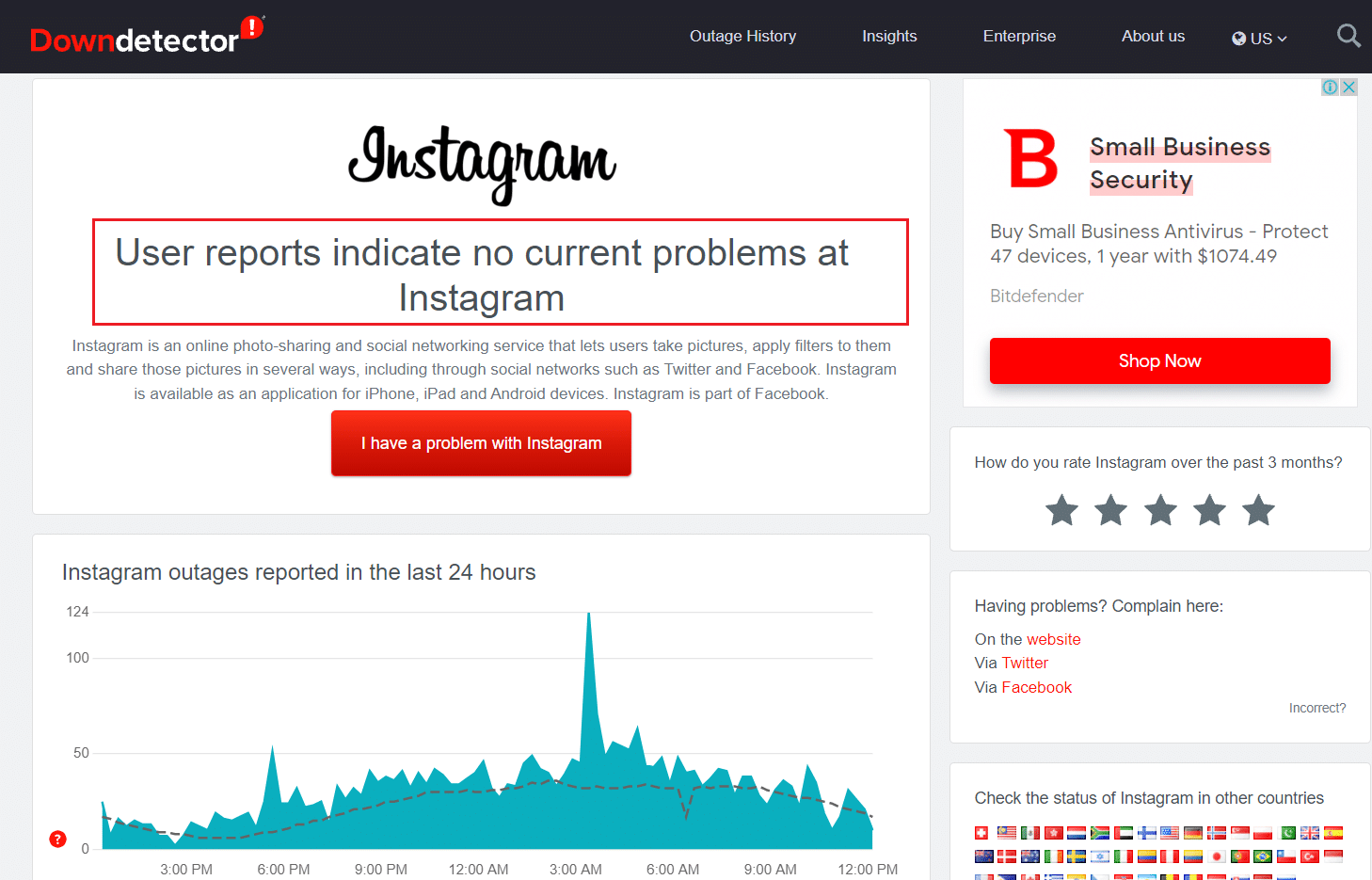
วิธีที่ 3: อัปเดตแอป Instagram

มาดูวิธีอัพเดทแอพ IG เพื่อแก้ปัญหารูปภาพ Instagram เปลี่ยนเป็นสีดำ
1. เปิดแอป Google Play Store บนโทรศัพท์ของคุณ
2. แตะที่ ไอคอนโปรไฟล์ จากมุมขวาบน
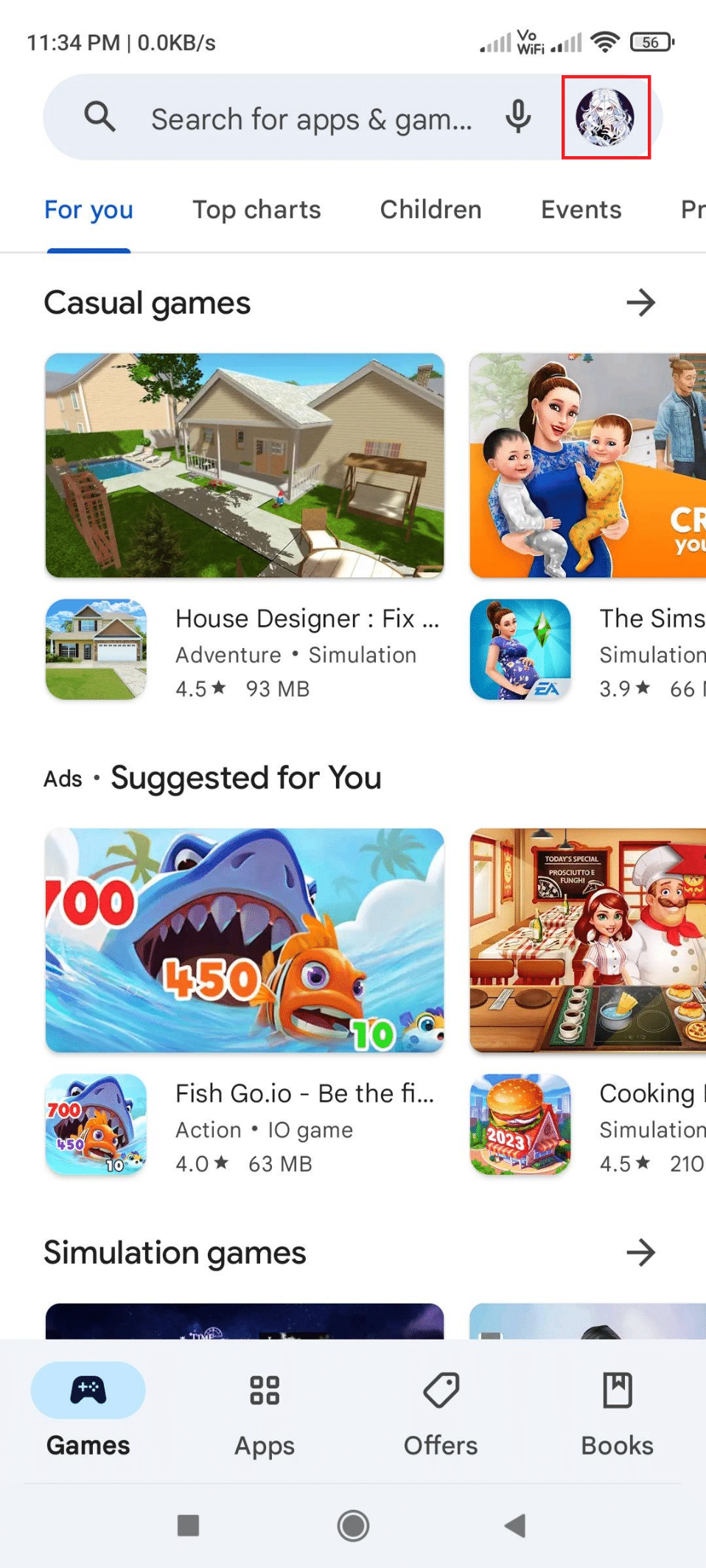
3. ถัดไป แตะที่ จัดการแอปและอุปกรณ์
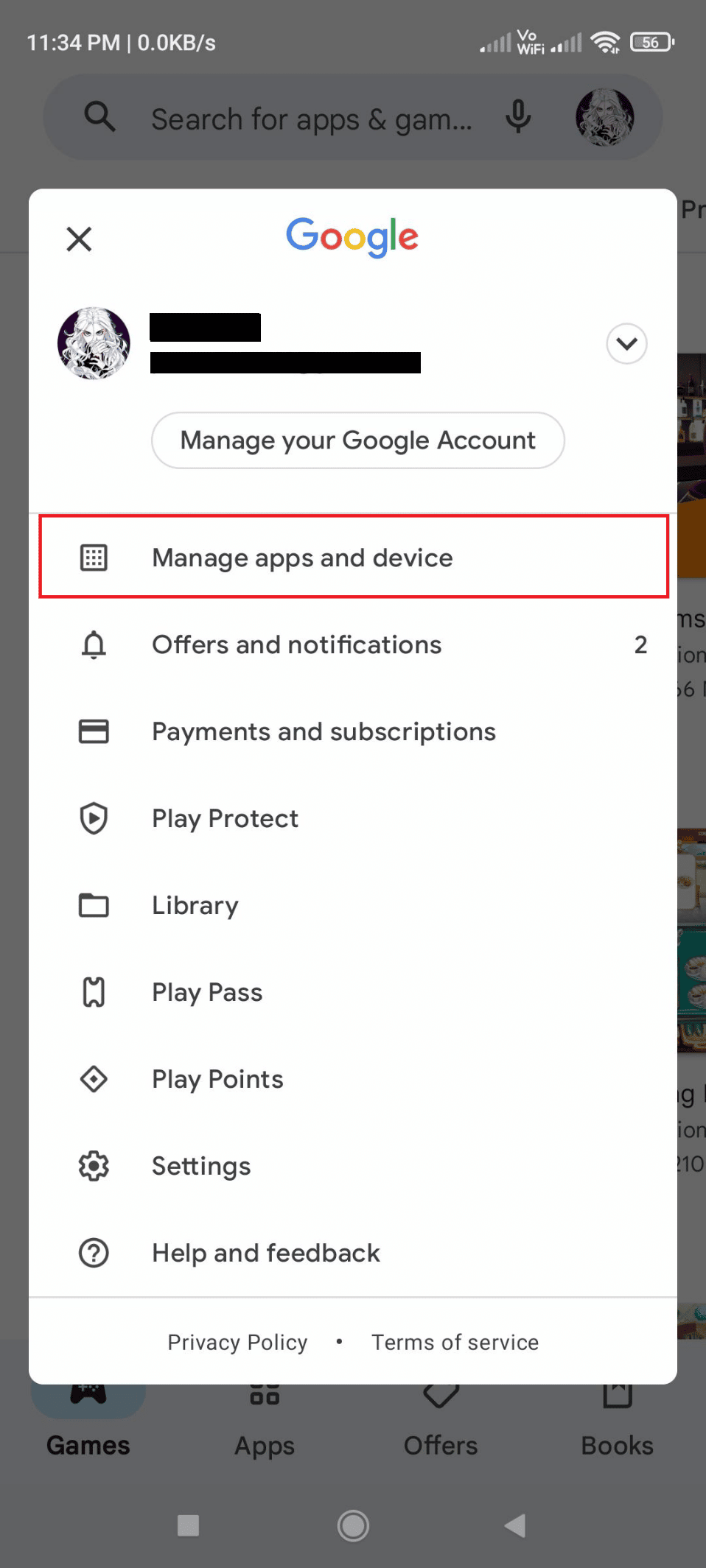
4. แตะที่ อัปเดตที่มี
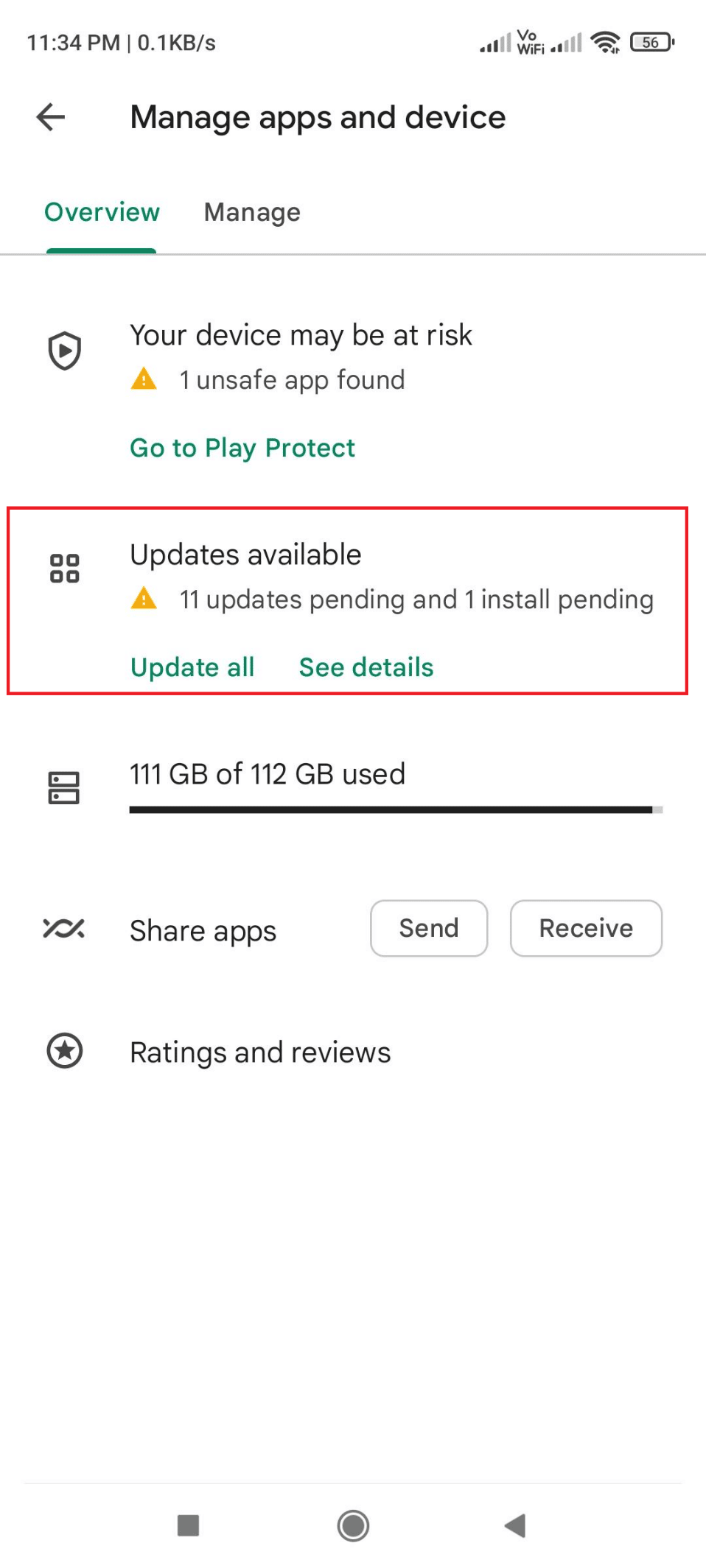
5. แตะ อัปเดต ถัดจากแอพ Instagram จากรายการเพื่ออัปเดตแอพเป็นเวอร์ชั่นล่าสุด
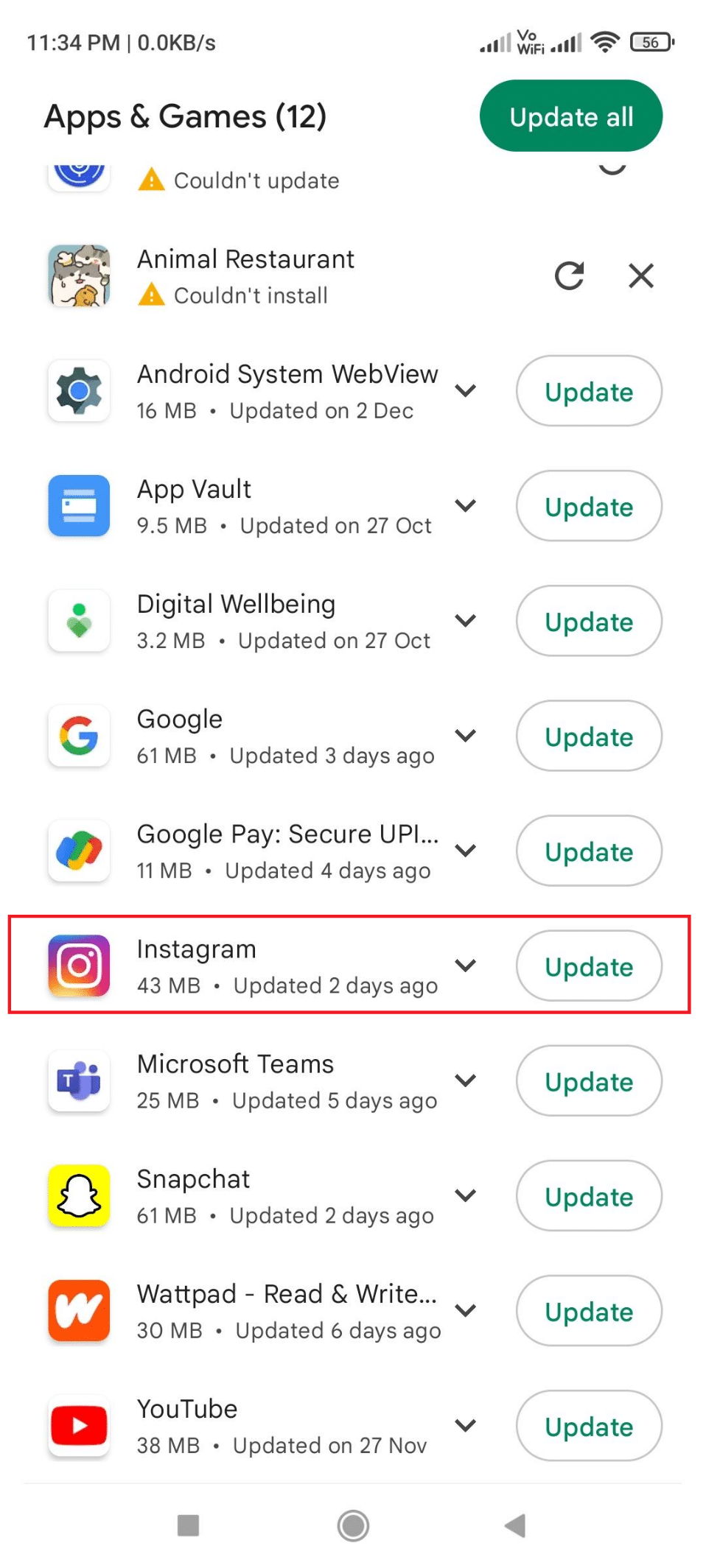
อ่านเพิ่มเติม : วิธีแก้ไขผู้ใช้ที่ไม่พบใน Instagram
วิธีที่ 4: ล้างแคชของแอป Instagram
เป็นไปได้ว่าการล้างแคชจะทำให้ปัญหา Instagram หายไปด้วย
หมายเหตุ : เนื่องจากสมาร์ทโฟนไม่มีตัวเลือกการตั้งค่าเหมือนกัน จึงแตกต่างกันไปในแต่ละผู้ผลิต ดังนั้น ตรวจสอบให้แน่ใจว่าการตั้งค่าถูกต้องก่อนที่จะทำการเปลี่ยนแปลงบนอุปกรณ์ของคุณ ขั้นตอนต่อไปนี้ดำเนินการกับ Xiaomi Redmi Note 9 Pro .
1. เปิด การตั้งค่า บนโทรศัพท์ของคุณ
2. ปัดลงแล้วแตะที่ แอ พ
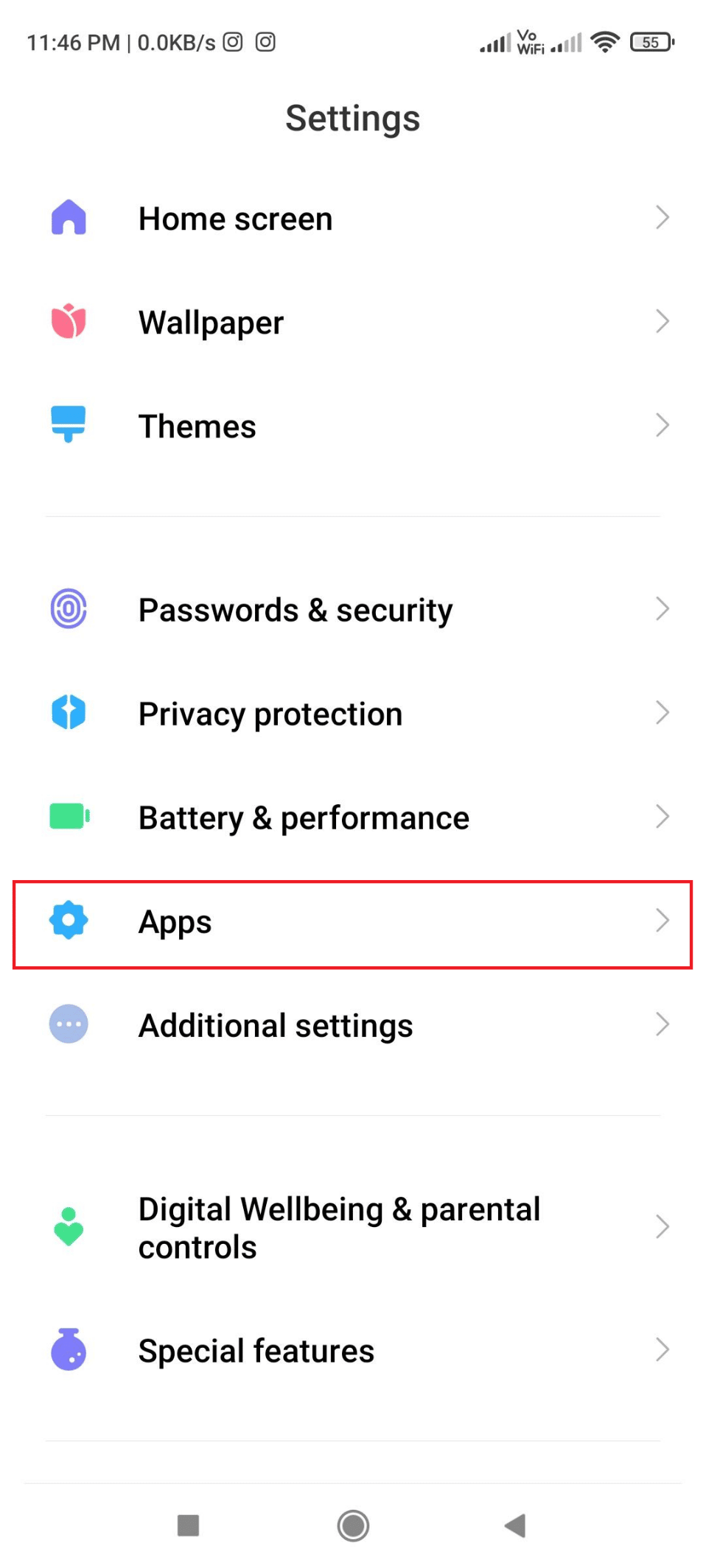
3. แตะที่ จัดการแอป
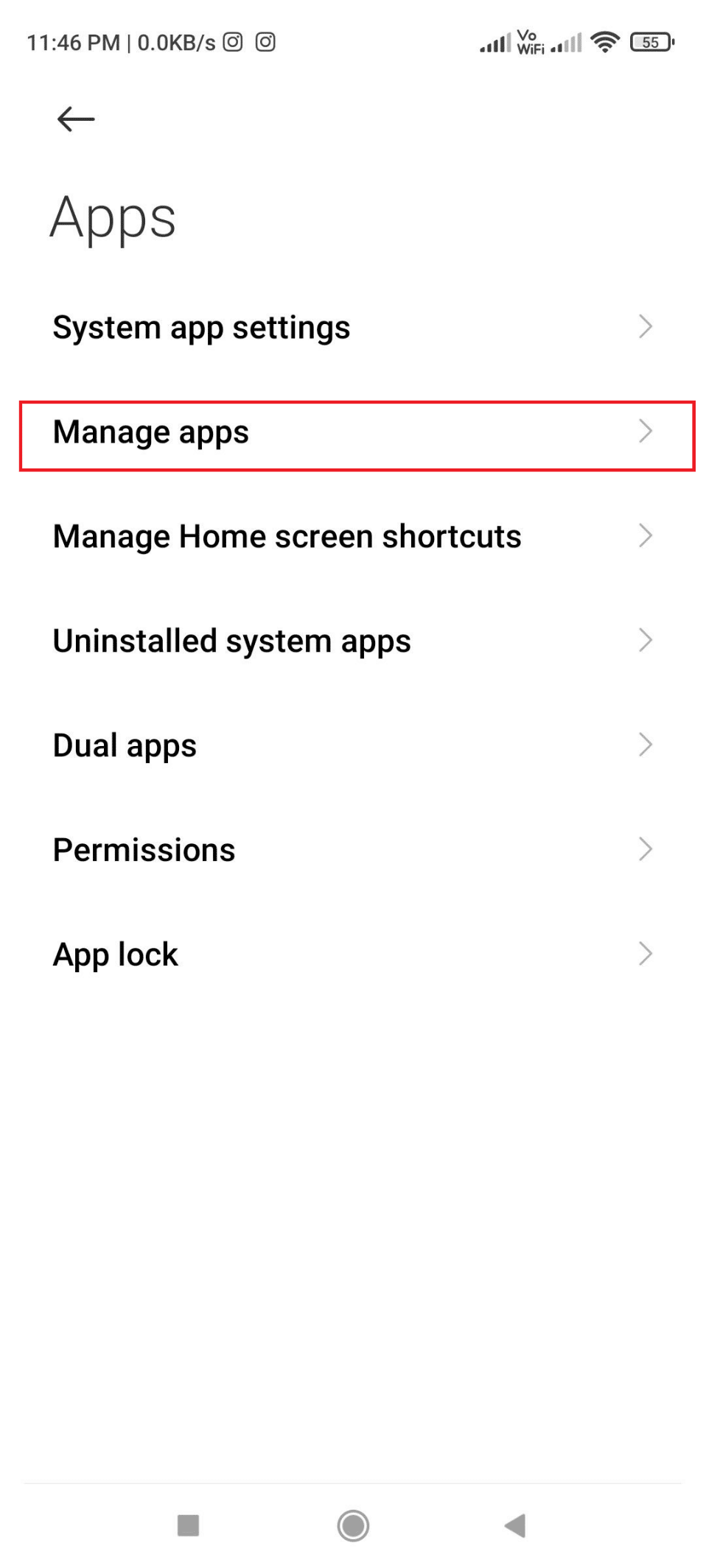
4. ค้นหาและแตะที่ Instagram จากรายการที่มีอยู่
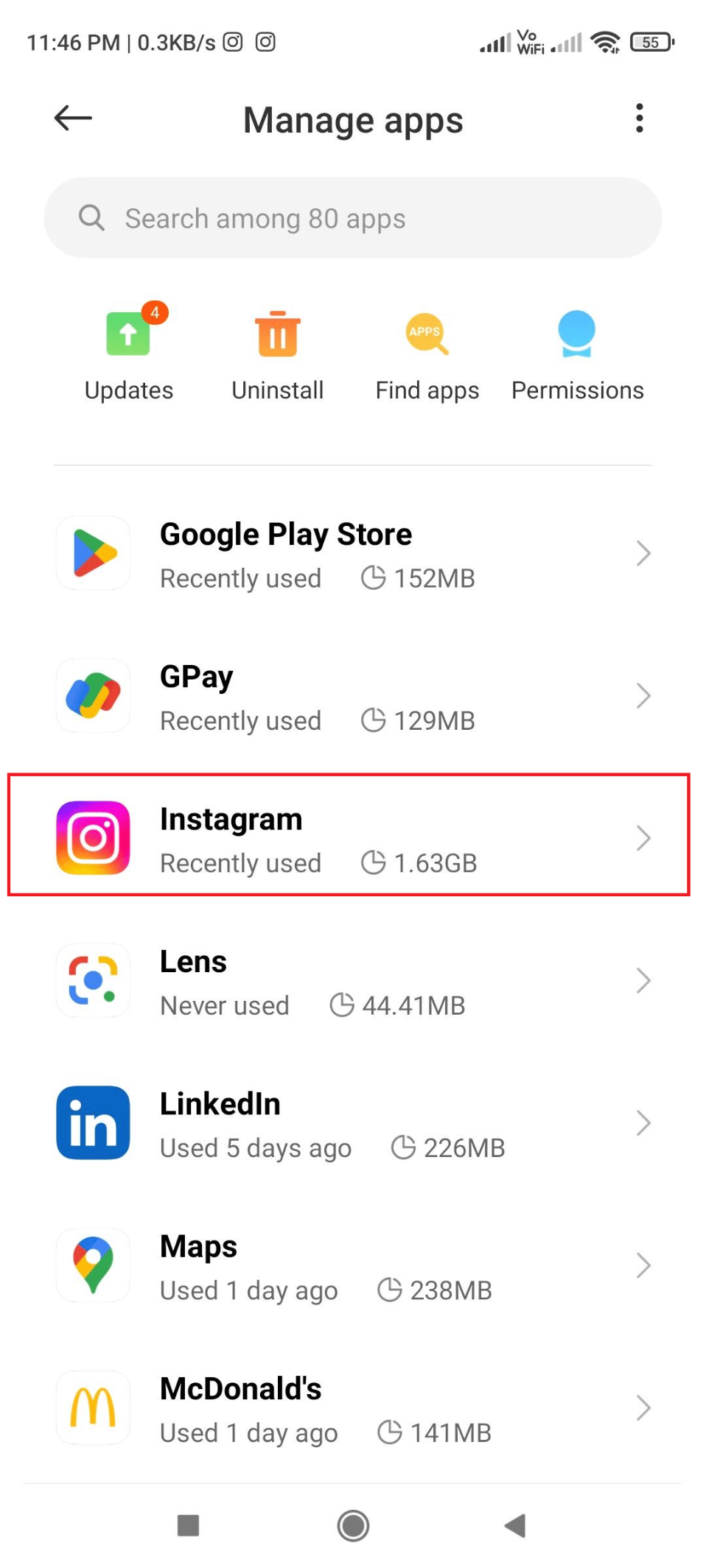
5. ถัดไป แตะที่ พื้นที่เก็บข้อมูล
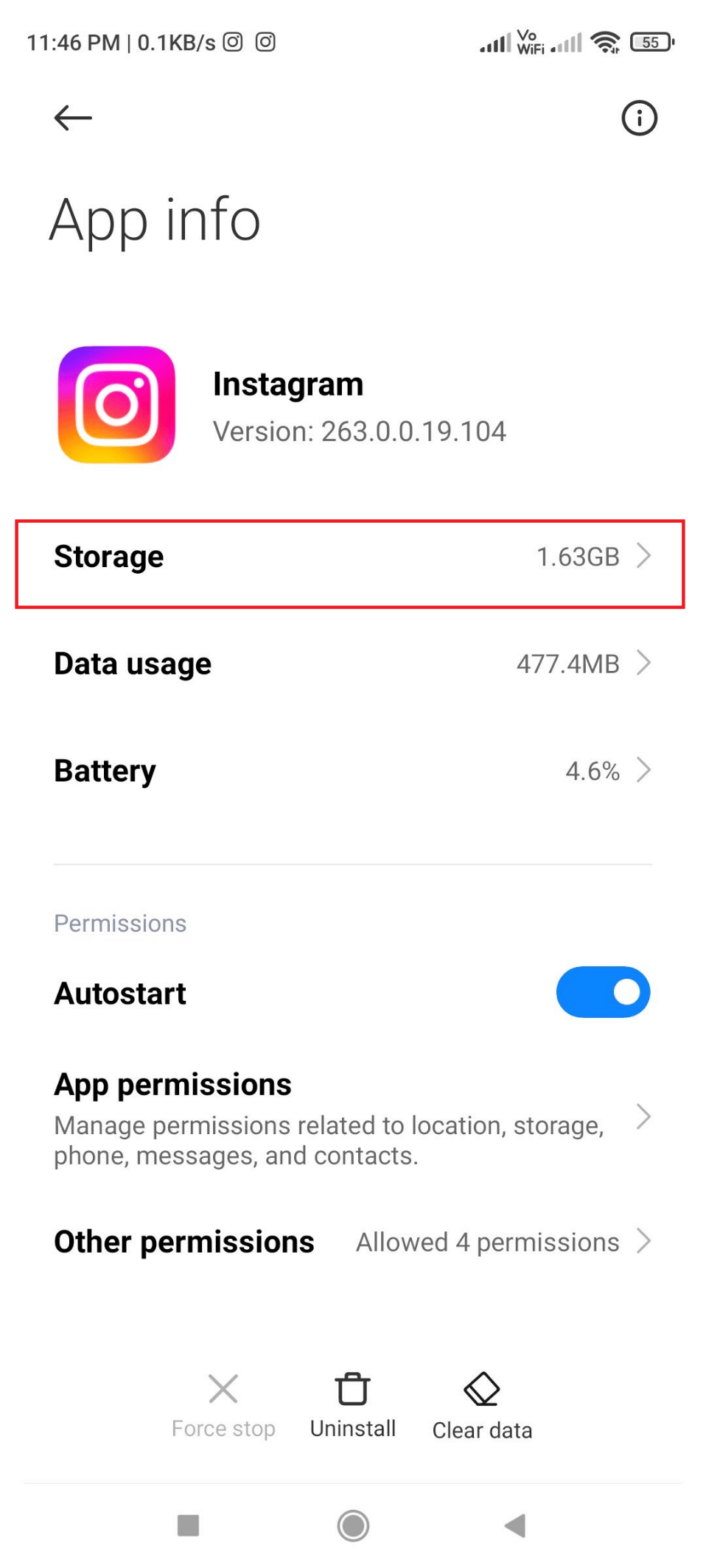
6. จากนั้นแตะที่ ล้างข้อมูล
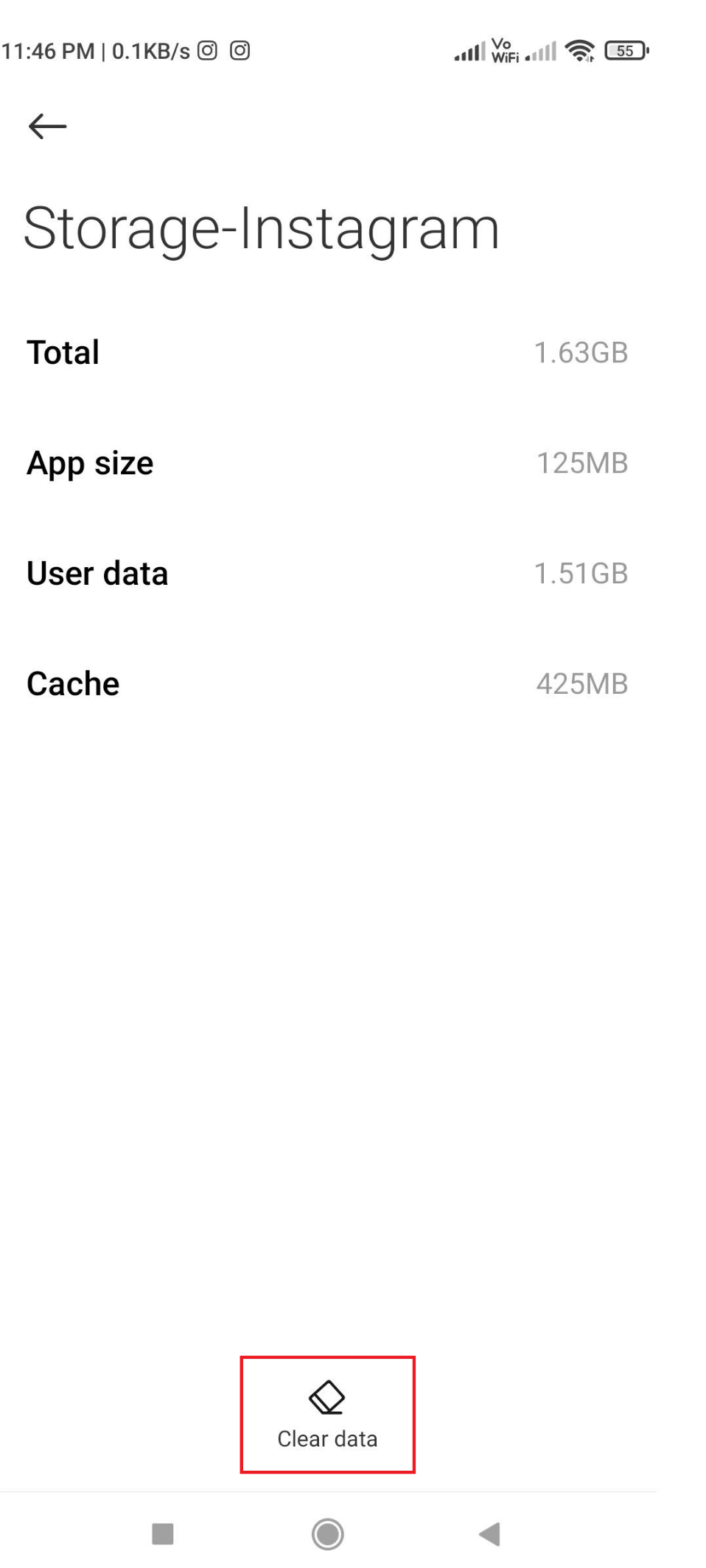
7. แตะที่ ล้างแคช จากเมนูป๊อปอัป

8. แตะที่ ตกลง เพื่อยืนยันการดำเนินการ
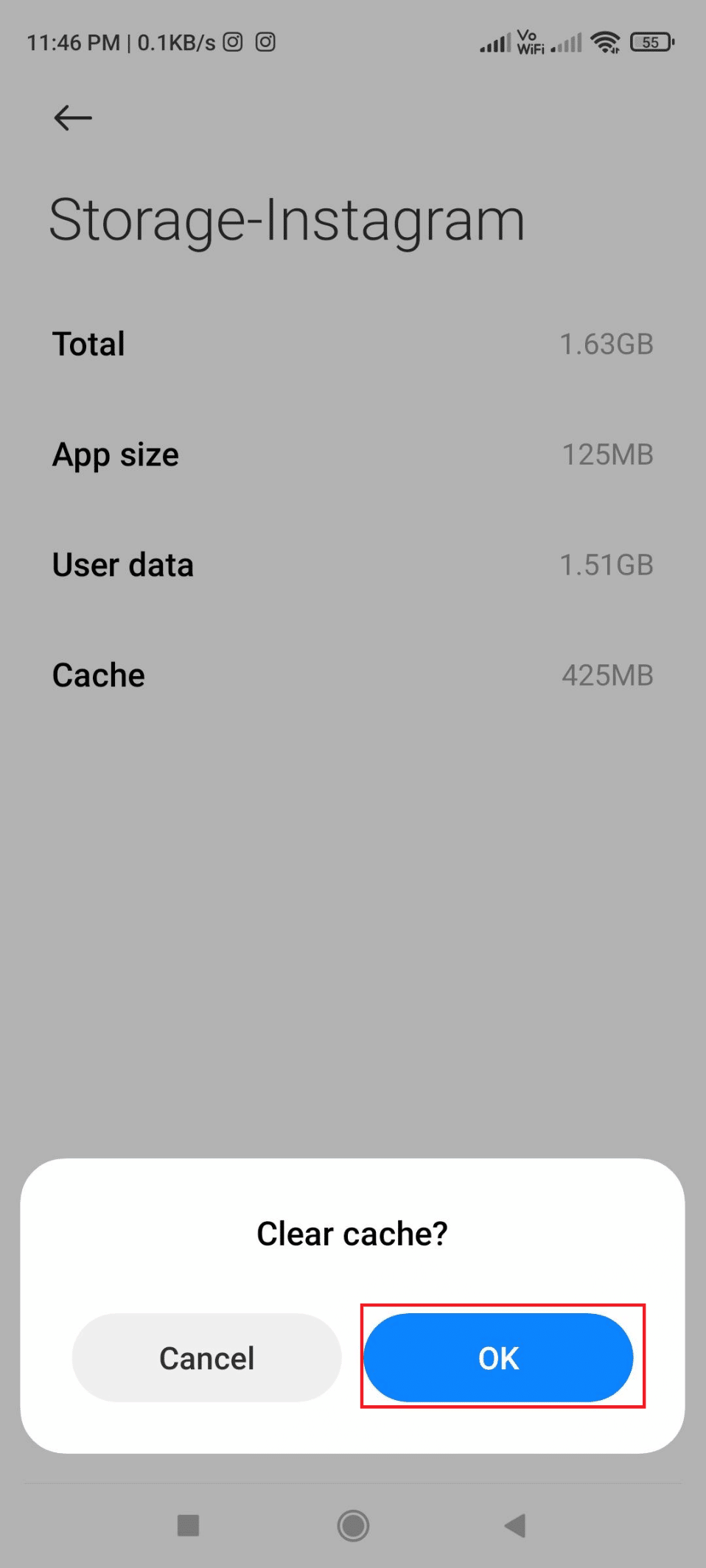
วิธีที่ 5: เข้าสู่ระบบผ่านเว็บไซต์ Instagram
Instagram ใช้งานได้ง่ายทั้งในรูปแบบของแอปพลิเคชันและในเวอร์ชันเว็บ คุณอาจไม่พบปัญหารูปภาพหมุน Instagram เป็นสีดำบนเว็บไซต์ IG
1. เยี่ยมชมเว็บไซต์ Instagram บนเบราว์เซอร์ของคุณ
2. ป้อน หมายเลขโทรศัพท์ ชื่อผู้ใช้ หรืออีเมล และ รหัสผ่าน ในช่องที่เกี่ยวข้อง
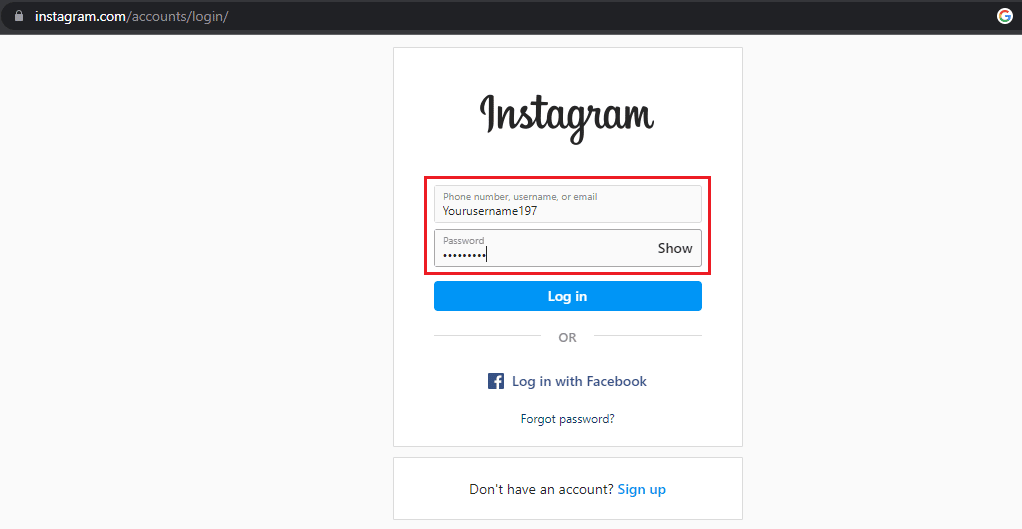
3. ตอนนี้คลิกที่ เข้าสู่ระบบ
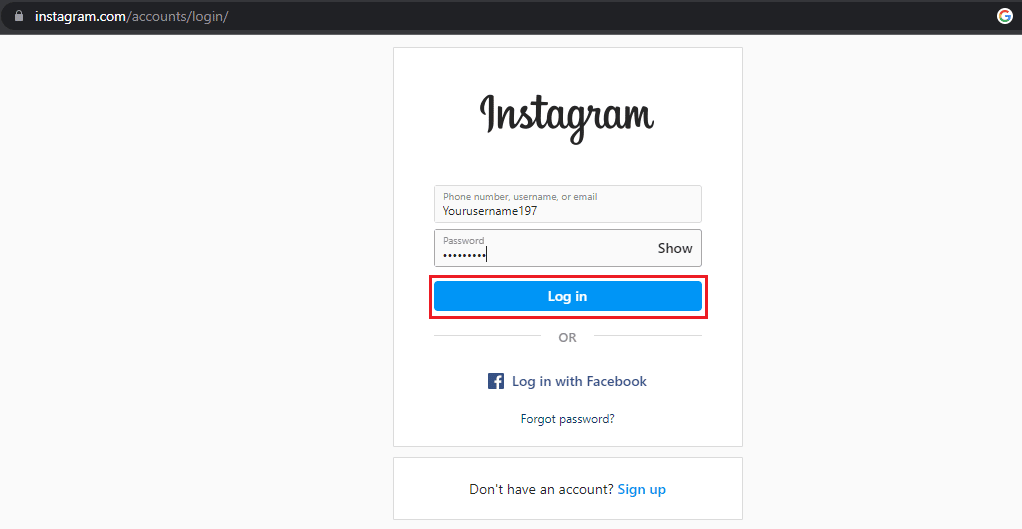
4. เปิด รูปภาพที่ต้องการ จากบัญชีของคุณเพื่อให้แน่ใจว่าปัญหาได้รับการแก้ไขแล้ว
อ่านเพิ่มเติม : 10 วิธียอดนิยมในการแก้ไขหน้าจอ Android เป็นสีดำระหว่างการโทร
วิธีที่ 6: ใช้บัญชี Instagram อื่น
บัญชี Instagram ที่คุณกำลังพยายามใช้อาจเป็นปัญหา ลอง ลงชื่อเข้าใช้ บัญชีอื่น หลังจากที่คุณออกจากระบบบัญชีปัจจุบัน การสร้างบัญชีใหม่ทำให้คุณสามารถเข้าสู่ระบบด้วยที่อยู่อีเมลหรือหมายเลขโทรศัพท์อื่น บัญชีเดิมของคุณอาจเป็นปัญหาได้ ดังนั้นจึงจำเป็นอย่างยิ่งที่จะต้องคำนึงถึงเรื่องนี้ หากการทำเช่นนี้ไม่ใช่สิ่งที่คุณต้องการ ให้เพื่อนหรือผู้ใช้ที่สนิททดสอบการอัปโหลดบนเพจของพวกเขาเพื่อดูว่าสามารถแก้ปัญหาได้หรือไม่
วิธีที่ 7: ติดตั้งแอพ Instagram ใหม่
มีโอกาสสูงที่แอพ Instagram อาจมีข้อบกพร่องบางอย่าง ไม่จำเป็นต้องตื่นตระหนกเนื่องจากคุณมีตัวเลือกในการถอนการติดตั้งแอปและติดตั้งใหม่ในภายหลัง นอกเหนือจากร่างรีล Instagram ของคุณแล้ว ข้อมูลจะไม่สูญหายระหว่างกระบวนการนี้ ทำตามขั้นตอนด้านล่างเพื่อติดตั้งใหม่
1. แตะ แอ พ Instagram ค้างไว้จาก ลิ้นชักแอพ
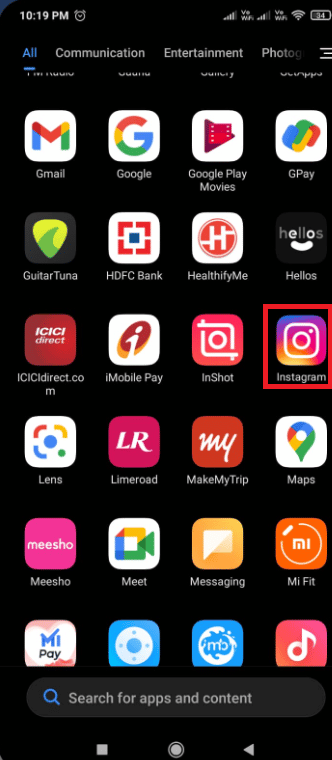
2. แตะที่ ถอนการติดตั้ง
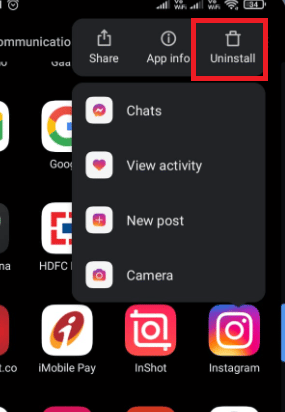
3. ยืนยันว่าคุณต้องการลบแอปโดยแตะที่ ถอนการติดตั้ง
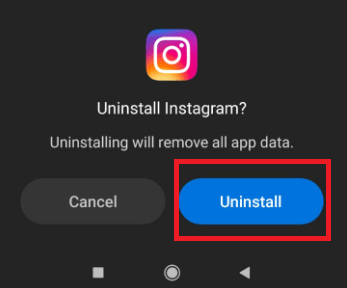
4. ดาวน์โหลดและติดตั้งแอพ Instagram อีกครั้งจาก Play Store
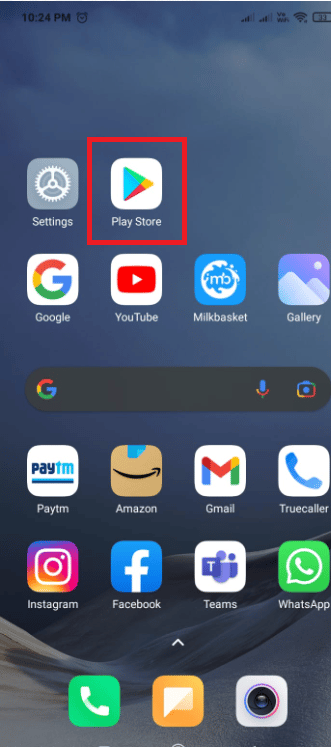
วิธีที่ 8: ติดต่อฝ่ายสนับสนุนลูกค้าของ Instagram
หากการแก้ไขที่กล่าวมาข้างต้นไม่ได้ผล อาจถึงเวลาติดต่อฝ่ายสนับสนุนของ Instagram แล้ว เปิดแอพ Instagram แล้ว เขย่าโทรศัพท์ของคุณ สองสามครั้ง จากป๊อปอัปต่อมาที่ปรากฏในแอป ให้แตะที่ รายงานปัญหา และ แจ้งปัญหาที่ คุณกำลังเผชิญโดยละเอียดเพื่อให้ทีมสนับสนุนของ Instagram แก้ไขปัญหา
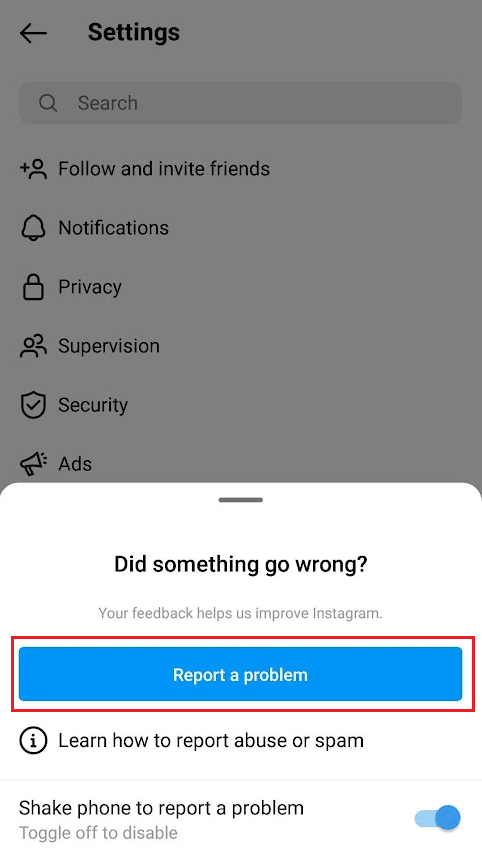
วิธีแก้ไขรูปภาพ Instagram สีดำบน iPhone
คุณสามารถอ่านและปฏิบัติตาม วิธีการใด ๆ ที่กล่าวถึงข้างต้น เพื่อแก้ไขปัญหารูปภาพ Instagram ของคุณเปลี่ยนเป็นสีดำ
ฉันจะแก้ไขหน้าจอสีดำบน Instagram ได้อย่างไร
นอกจากวิธีการที่กล่าวถึงข้างต้นแล้ว คุณยังสามารถลองใช้วิธีแก้ปัญหาที่กำลังจะเกิดขึ้นเพื่อแก้ไขปัญหารูปภาพ Instagram สีดำ
วิธีที่ 1: บังคับหยุดแอพ Instagram
หากเซิร์ฟเวอร์ทำงานเป็นประจำ การบังคับหยุดและรีสตาร์ทแอปด้วยตนเองจะทำงานได้ จะได้รับอินสแตนซ์ใหม่เพื่อใช้งานและกระบวนการพื้นฐานทั้งหมดจะถูกรีเฟรชตามผลลัพธ์ และสิ่งนี้ยังสามารถแก้ปัญหารากได้
1. เปิด การตั้งค่า จากเมนูโทรศัพท์
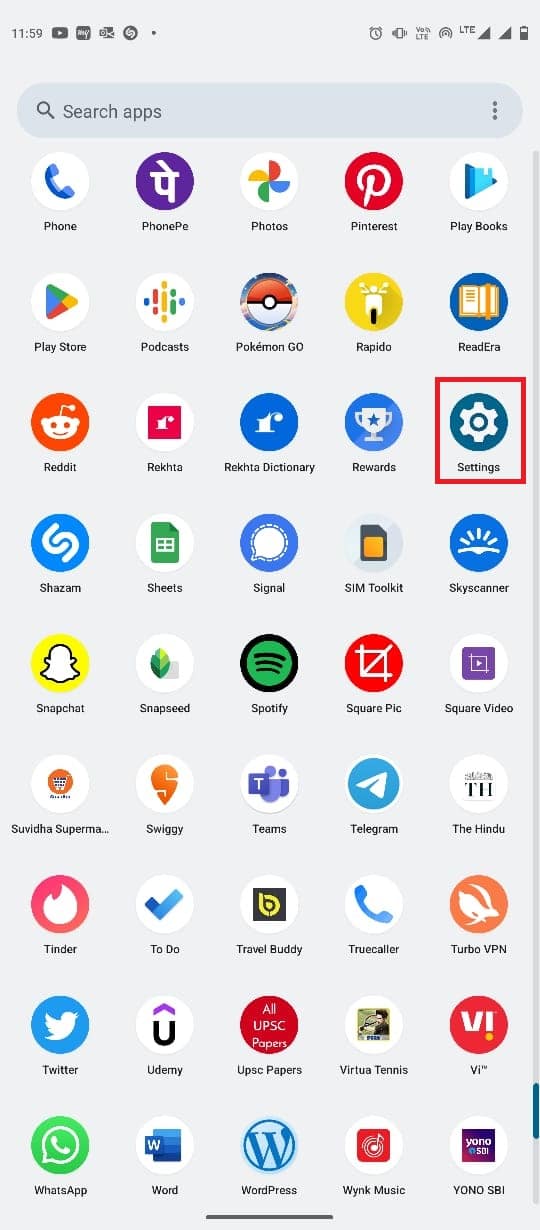
2. ที่นี่ แตะที่ แอ พ
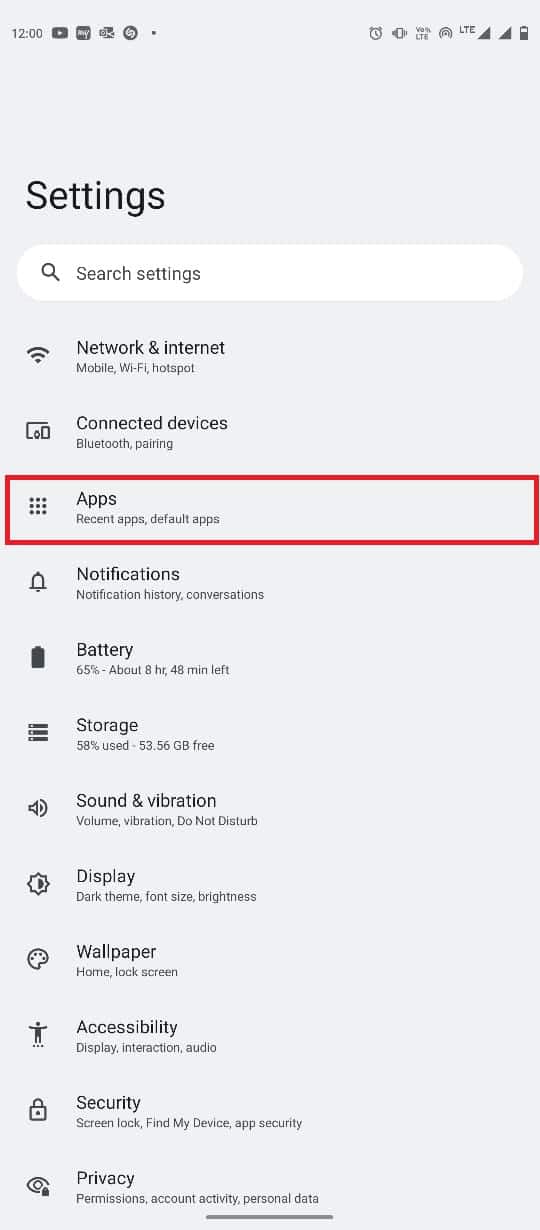
3. ตอนนี้ แตะที่ ดูแอพทั้งหมด
4. ค้นหาและแตะแอพ Instagram

5. แตะที่ บังคับหยุด
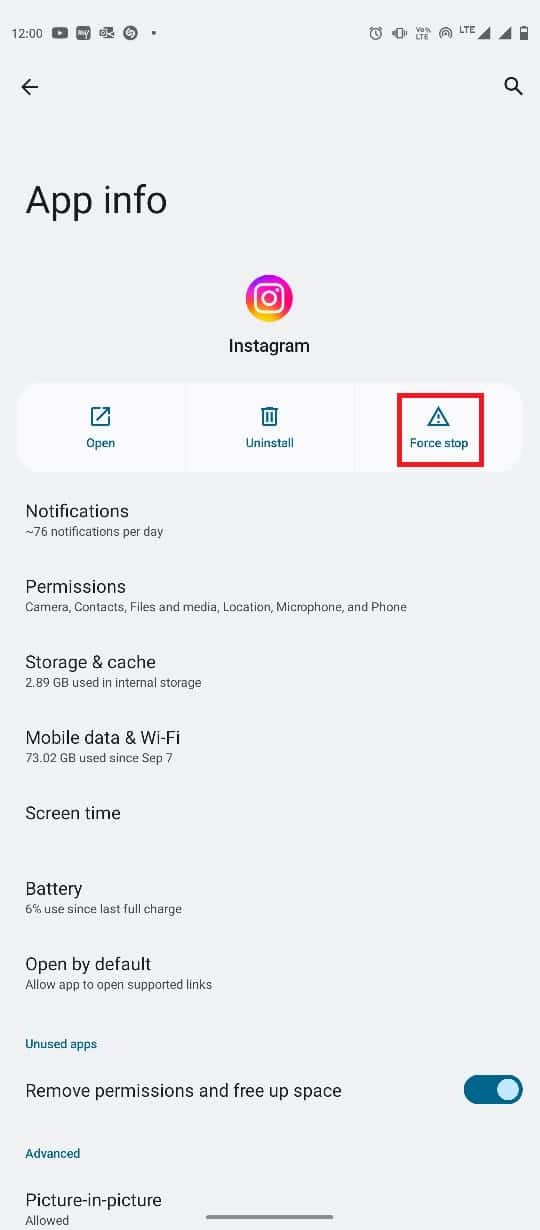
อ่านเพิ่มเติม : แก้ไขโพสต์ Instagram ติดอยู่ในการส่ง
วิธีที่ 2: ปิดใช้งานข้อ จำกัด ของแบตเตอรี่
เกมและแอพอาจมีปัญหาในการทำงานในสภาพแวดล้อมที่จำกัดนี้ หากคุณใช้ข้อจำกัดที่จำกัดแบตเตอรี่ ดังนั้นคุณต้องพิจารณากำจัดอุปสรรคเหล่านี้ทั้งหมดก่อนที่จะประเมินผลลัพธ์ นี่เป็นแนวทางหนึ่งที่เป็นไปได้:
1. เปิด การตั้งค่า โทรศัพท์
2. แตะที่ แบตเตอรี่
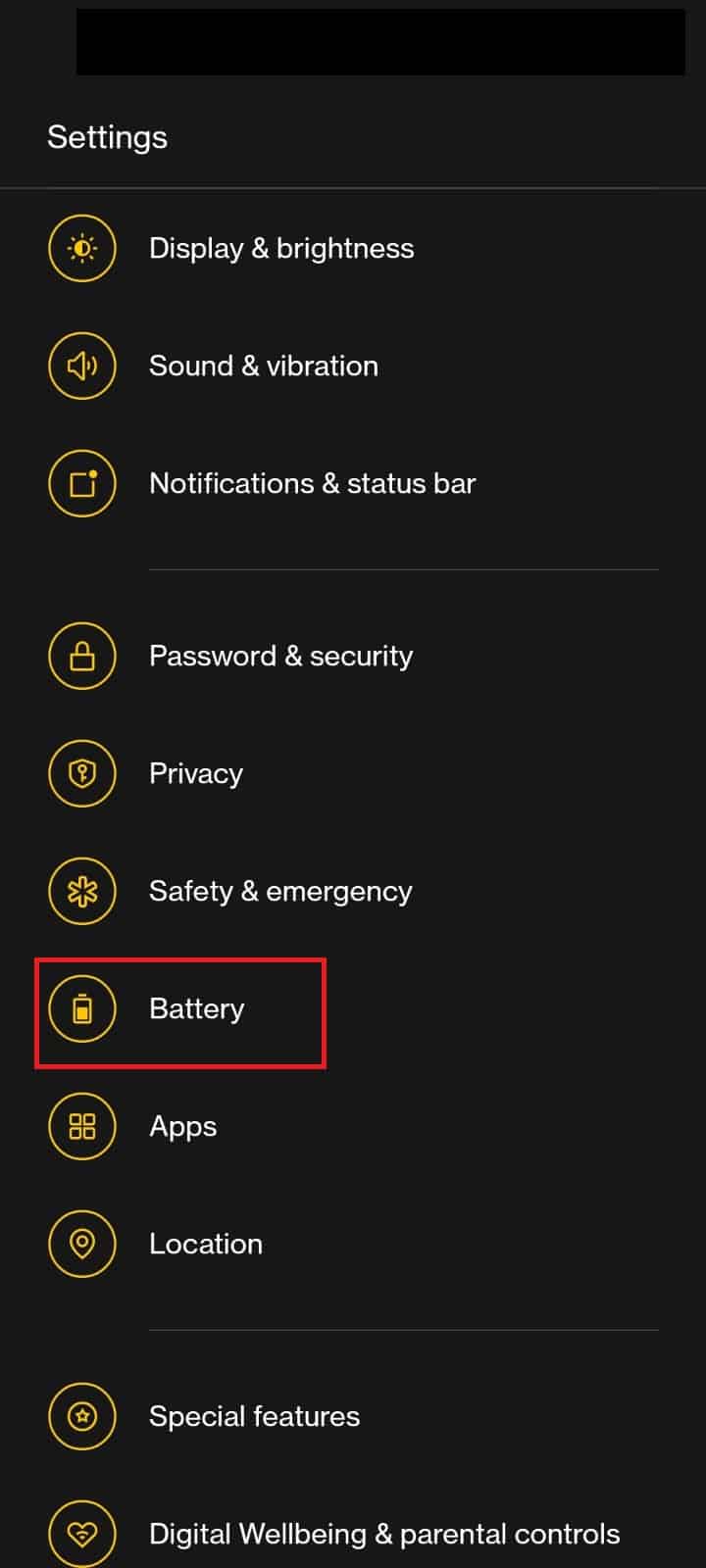
3. ปิด สวิตช์สำหรับตัวเลือก โหมดประหยัดพลังงาน
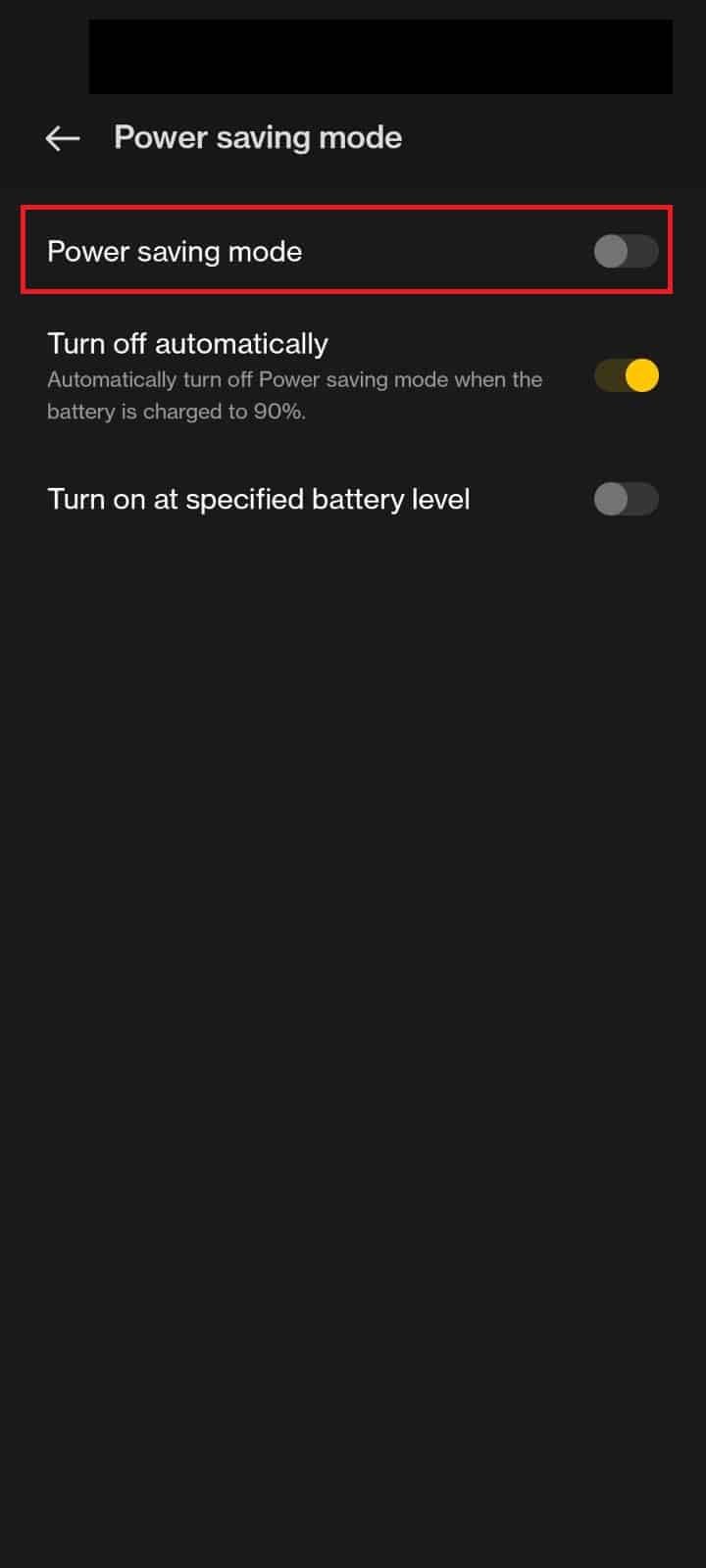
4. หลังจากนั้น เลือก Instagram จากรายการแอพโดยไปที่ แอ พ
5. จากนั้นแตะที่ แอปทั้งหมด
6. แตะที่ ปรับ ให้เหมาะสมหรือ ไม่จำกัด ภายใต้ส่วน แบตเตอรี่
ดูว่าจะแก้ปัญหาหน้าจอดำของแอพ Android Instagram ได้หรือไม่
จะแก้ไขข้อผิดพลาดหน้าจอดำของ Instagram Story ได้อย่างไร
คุณสามารถอ่านตั้งแต่เริ่มต้นและทำตาม วิธีการที่กล่าวถึงในบทความนี้ เพื่อแก้ไขปัญหา IG story ของคุณที่กลายเป็นสีดำได้อย่างมีประสิทธิภาพ
แนะนำ :
- วิธียกเลิกการสมัครสมาชิก Melaleuca
- วิธีตอบกลับข้อความเฉพาะบน Instagram
- จุดดำบนหน้าจอโทรศัพท์ของคุณคืออะไร?
- วิธีลบรูปภาพใน Instagram
เราหวังว่าคุณจะได้เรียนรู้วิธี แก้ไขรูปภาพ Instagram สีดำ อย่าลังเลที่จะติดต่อเราพร้อมคำถามและข้อเสนอแนะของคุณผ่านทางส่วนความคิดเห็นด้านล่าง แจ้งให้เราทราบว่าคุณต้องการเรียนรู้อะไรต่อไป
